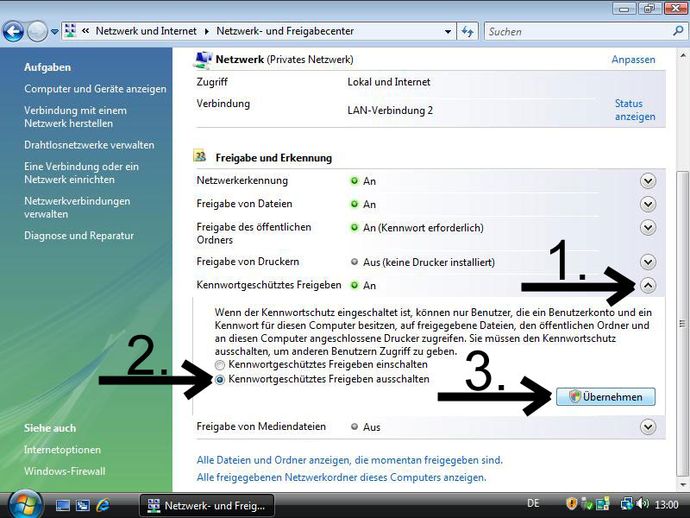Öffentlichen Ordner im Netzwerk freigeben
Wir haben uns in derselben Arbeitsgruppe wie die anderen Computer im Netzwerk angemeldet. Danach haben wir die Netzwerkerkennung und Dateifreigabe aktiviert. Nun wollen wir einen Ordner im Netzwerk freigeben, damit andere Computer darauf zugreifen können. Unter Windows Vista ist dafür extra ein Ordner vorgesehen. Grundsätzlich kann man natürlich beliebige Ordner im Netzwerk freigeben. Wir wollen jetzt den Öffentlichen Ordner im Netzwerk freigeben.
Schritt 1:
Zuerst wechseln wir über Start - Computer wie abgebildet in das Fenster, wo wir alle Laufwerke unseres Computers erreichen können.
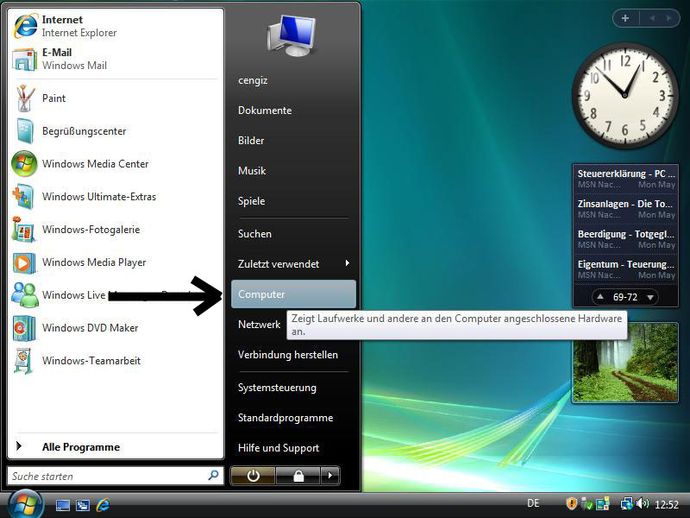
Schritt 2:
Wir sehen auf der rechten Seite alle Laufwerke. Auf der linken Seite sehen wir den Öffentlichen Ordner. Dort klicken wir drauf um in den Ordner zu wechseln und die Freigabeeinstellungen vorzunehmen.
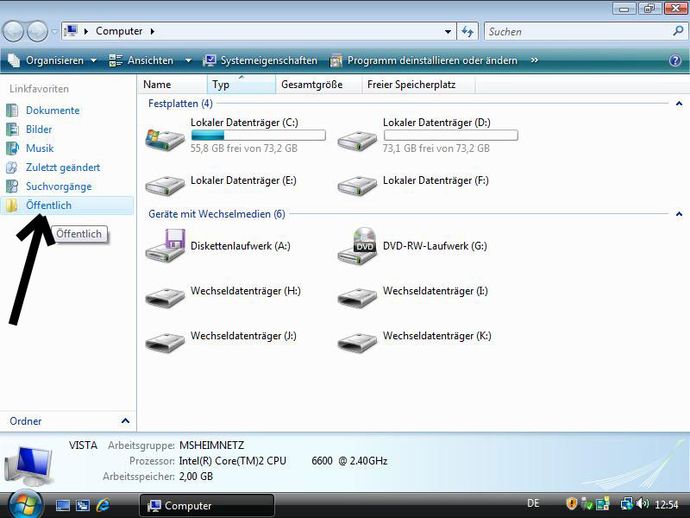
Schritt 3:
Wir klicken oben auf "Freigabeeinstellungen" um die Einstellungen anzuzeigen und zu ändern.
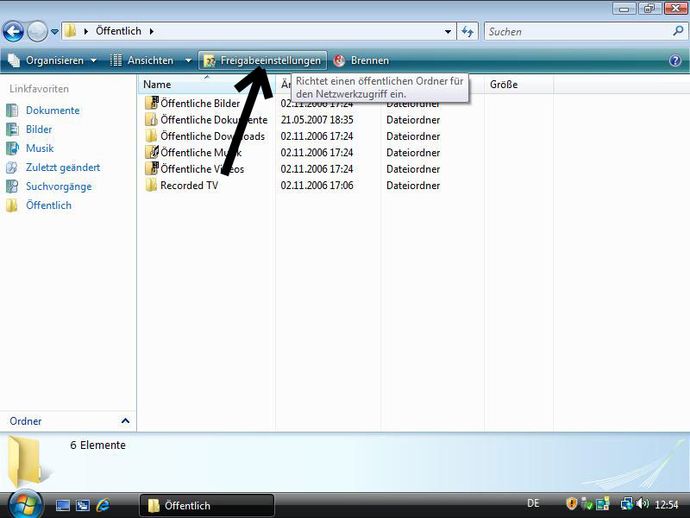
Schritt 4:
Wir sehen im unteren Bereich den Punkt "Freigabe des öffentlichen Ordners". Dieser ist bei uns nicht aktiviert. Das sehen wir daran, dass das Lämpchen daneben nicht grün leuchtet. Das wollen wir jetzt ändern. Dafür sind 3 Schritte notwendig. Zuerst klicken wir auf den Pfeil um das darunterliegende Menü aufzuklappen. Danach klicken wir auf den Punkt "Freigabe einschalten, sodass jeder Benutzer mit Netzwerkzugriff Dateien öffnen kann". Wir bestätigen danach die neuen Einstellungen mit einem Klick auf "Übernehmen".
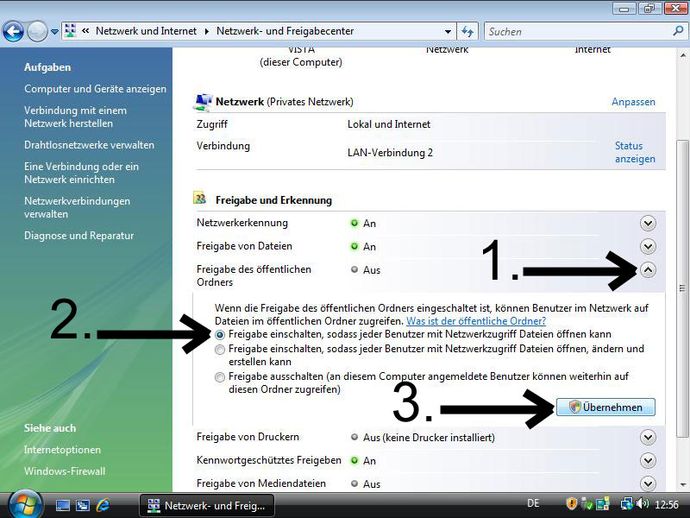
Wir sehen jetzt unser Lämpchen neben dem Punkt "Freigabe des öffentlichen Ordners" grün leuchten. Daneben steht der Status An sowie in Klammern "Kennwort erforderlich". Wir möchten den Kennwortschutz nun deaktivieren, damit andere Computer kein Kennwort brauchen um Dateien in diesem Ordner zu öffnen. Dafür sind wieder 3 Schritte notwendig. Wir klicken bei dem Punkt "Kennwortgeschütztes Freigeben" wieder auf der rechten Seite auf den Pfeil, damit sich das darunter liegende Menü aufklappt. Danach klicken wir auf "Kennwortgechütztes Freigeben ausschalten". Zum Schluss bestätigen wir die neuen Einstellungen mit einem Klick auf "Übernehmen". Von nun an kann jeder Computer im Netzwerk auf diesen Ordner ohne Kennwort zugreifen.